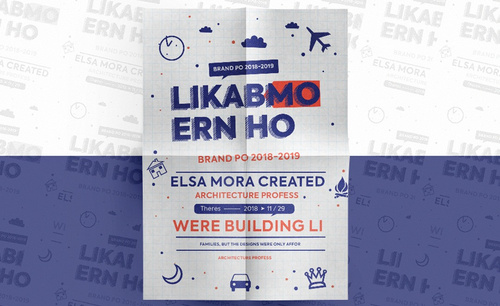PS-放射图形制作图文教程发布时间:2021年11月29日 08:00
虎课网为您提供软件操作版块下的PS-放射图形制作图文教程,本篇教程使用软件为PS(CC2015),难度等级为初级练习,下面开始学习这节课的内容吧!
1.本节课作业内容【如图所示】。
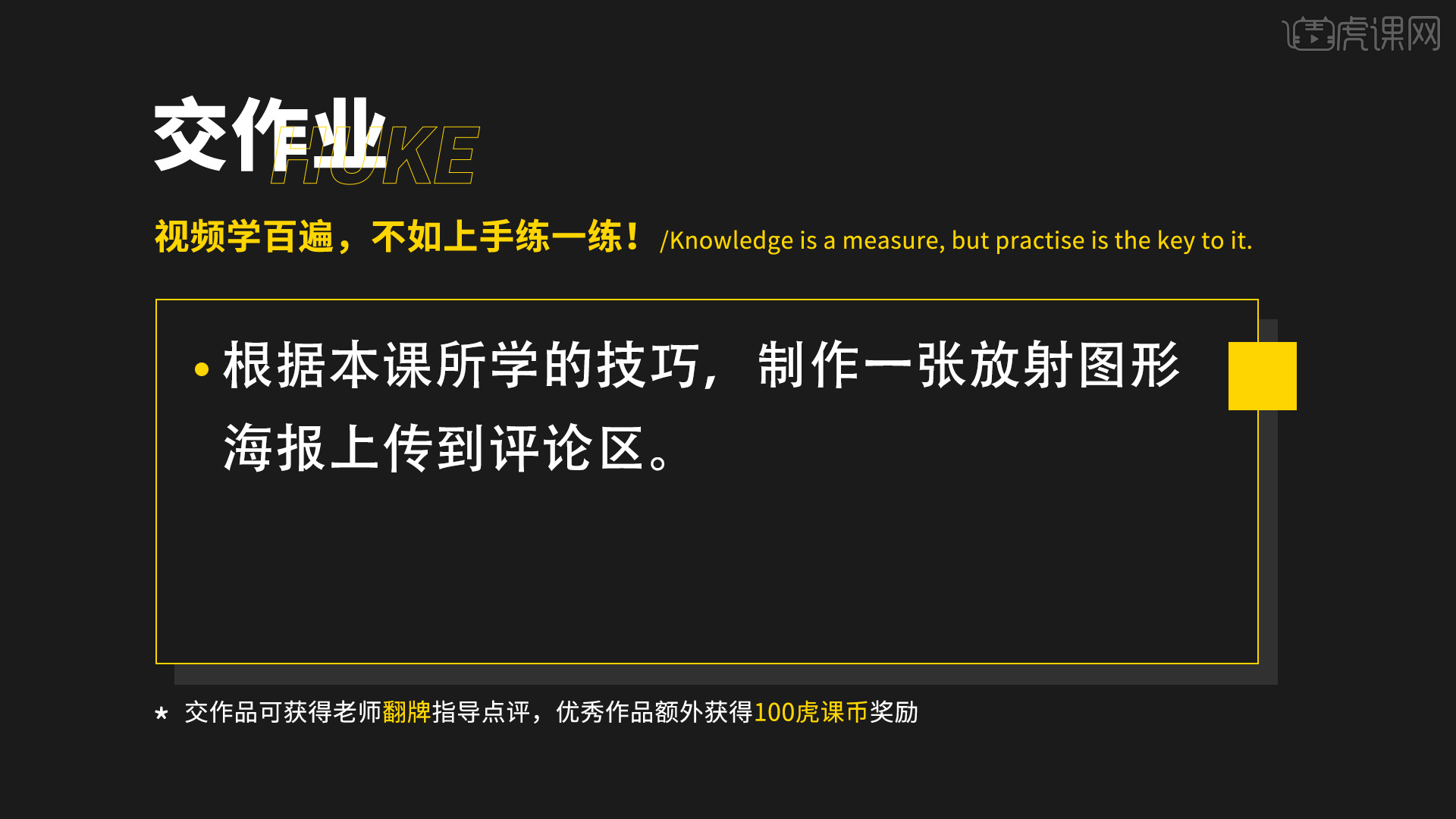
2.本节课程主要讲解内容【如图所示】。
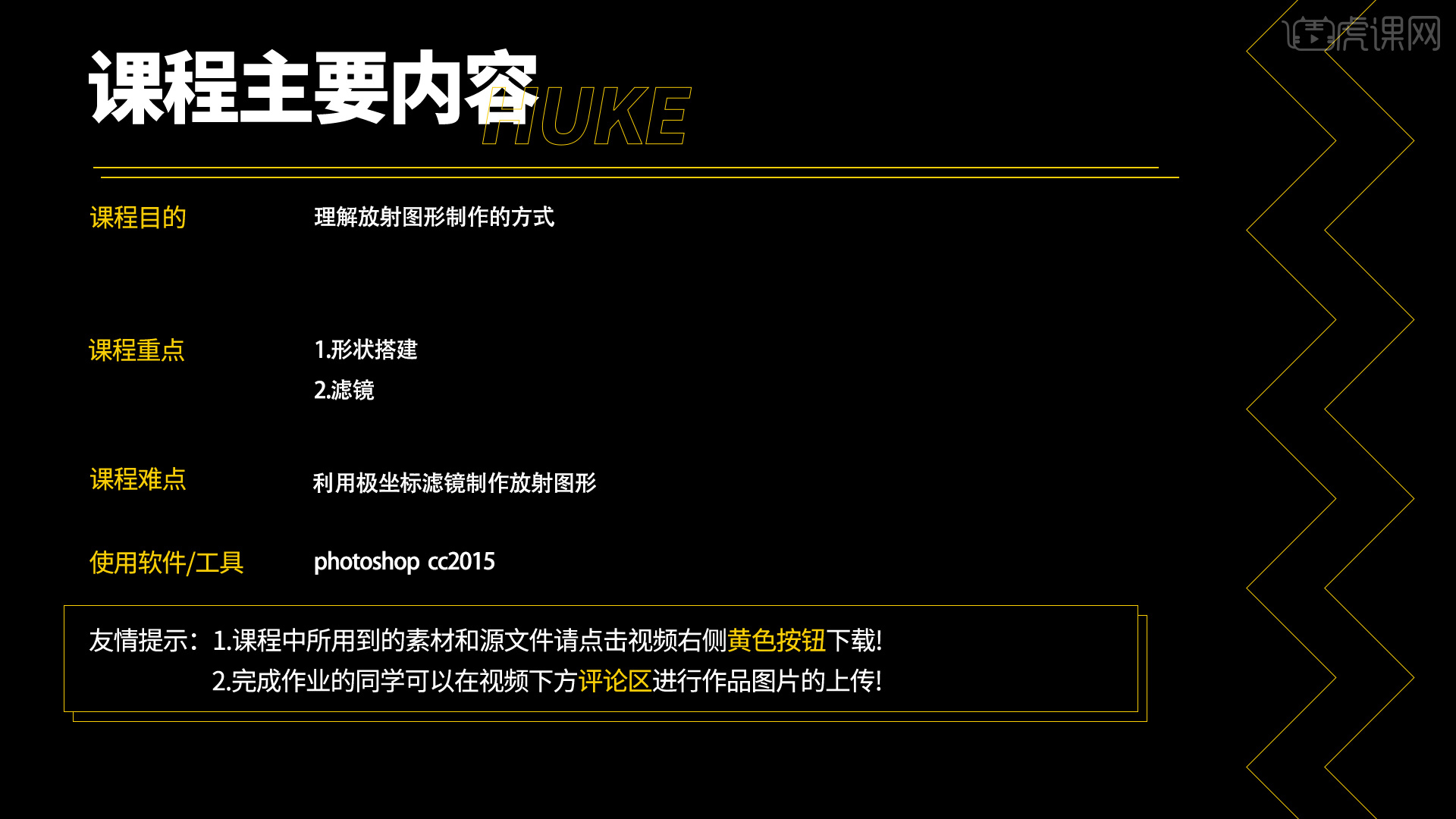
3.打开【PS】创建画布,具体参数【如图所示】。
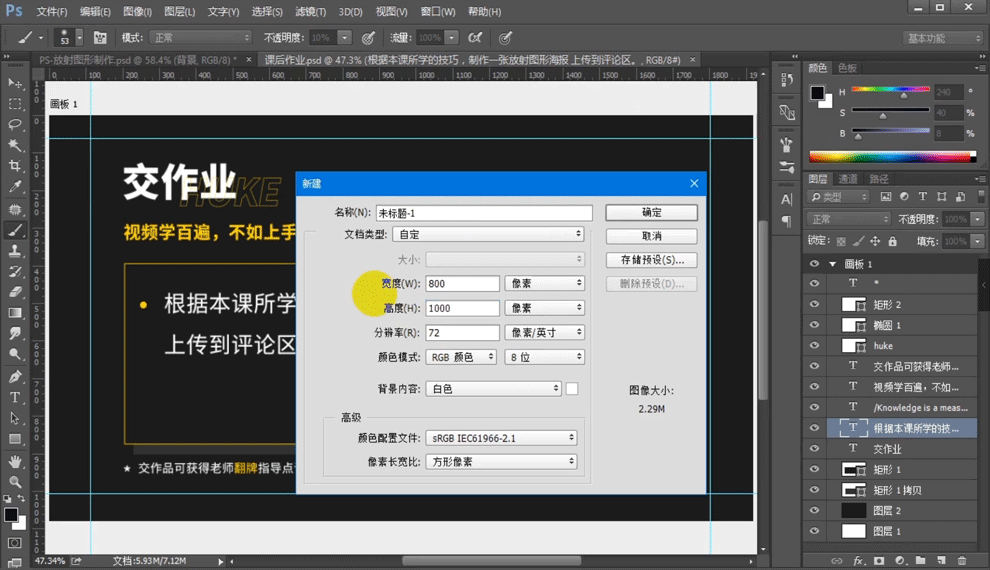
4.画出几个矩形,然后按【CTRL】载入整个画布的选区,再点击上方【滤镜】按钮,选择【扭曲】,【极坐标】,【如图所示】。
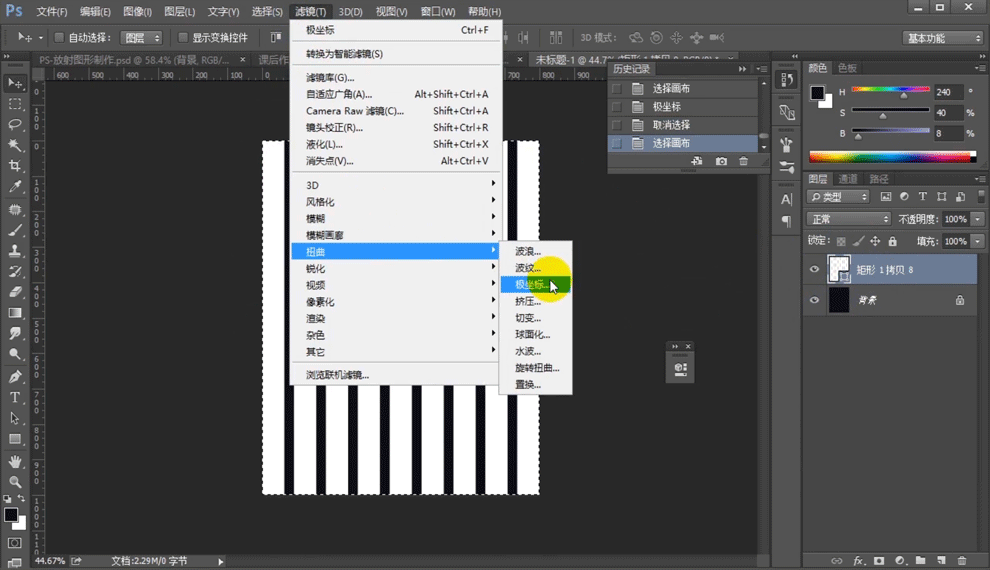
5.如果弹出窗口就将图层进行【栅格化】,【如图所示】。
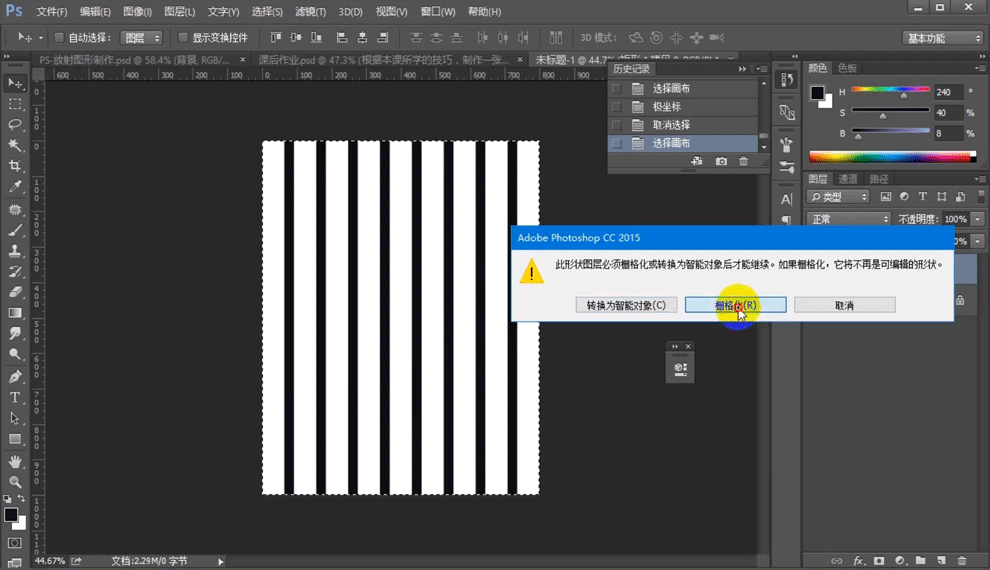
6.【栅格化】之后会出现【极坐标】调整面板,这时候选择【平面坐标到极坐标】,然后点击【确定】,【如图所示】。
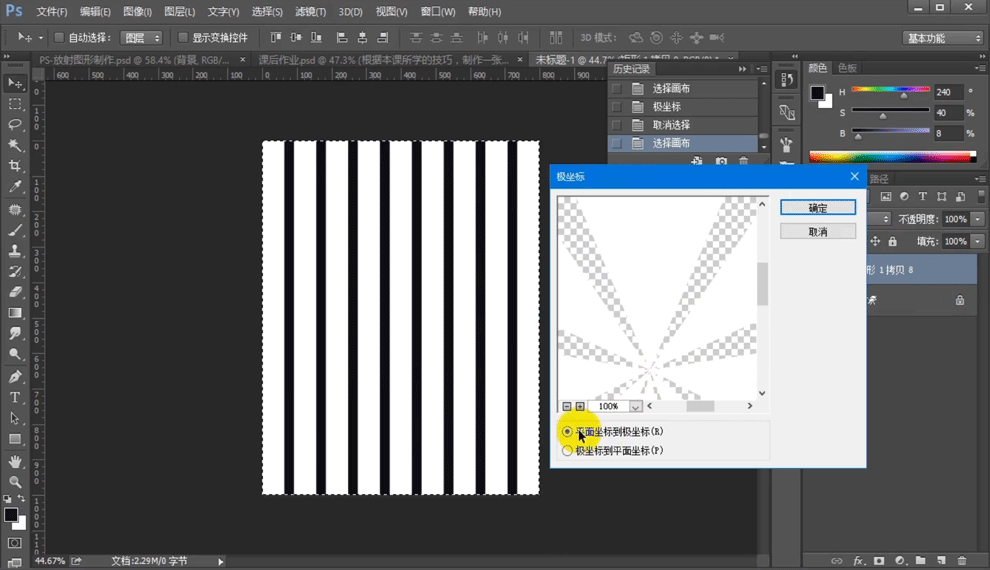
7.然后选中图层【CTRL+J】复制一层,【CTRL+T】右击进行【垂直翻转】,【如图所示】。
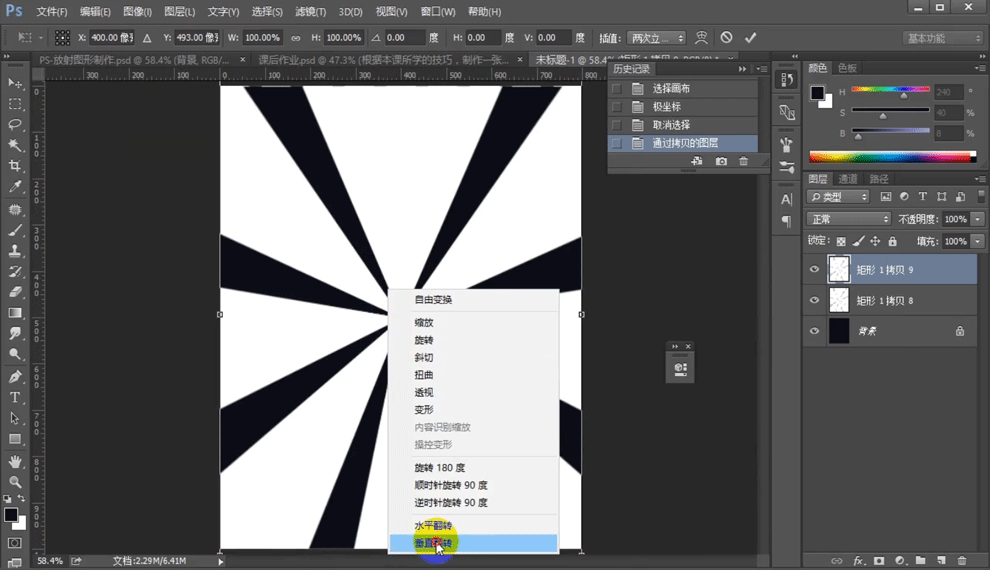
8.翻转之后对两个图层都进行蒙版添加【如图所示】。
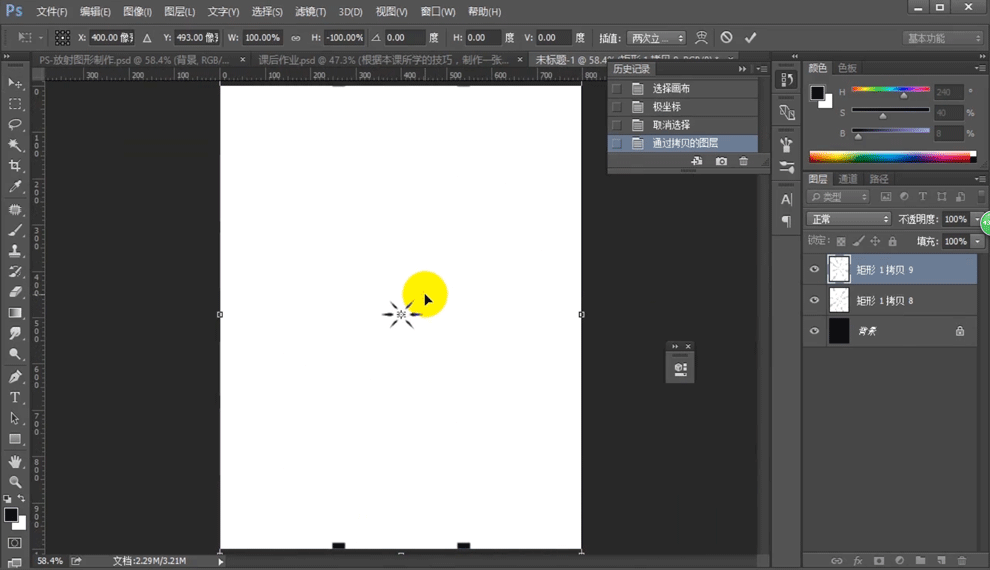
9.【套索工具】选中上方区域,进行删除【如图所示】。
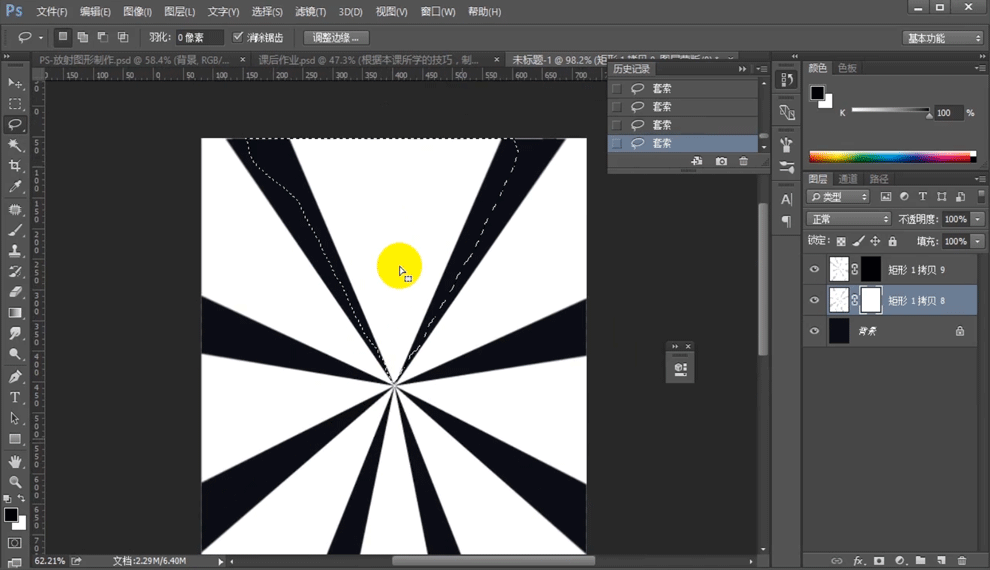
10.删除之后再选中上方区域进行删除【如图所示】。
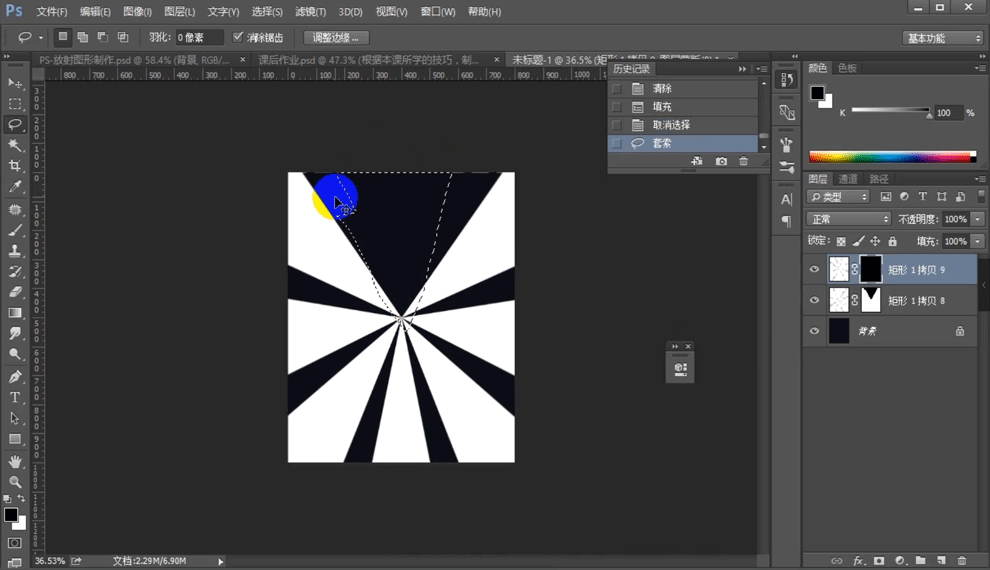
11.然后用【画笔工具】对残缺的地方进行涂刷补齐【如图所示】。
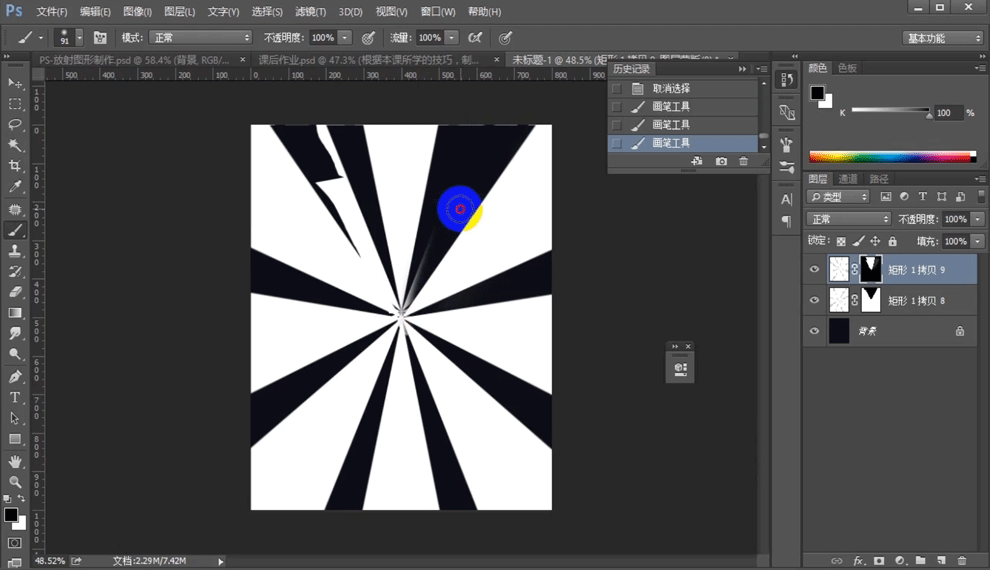
12.将图层进行合并,然后画一个矩形,将图层复制一层剪切进矩形内【如图所示】。
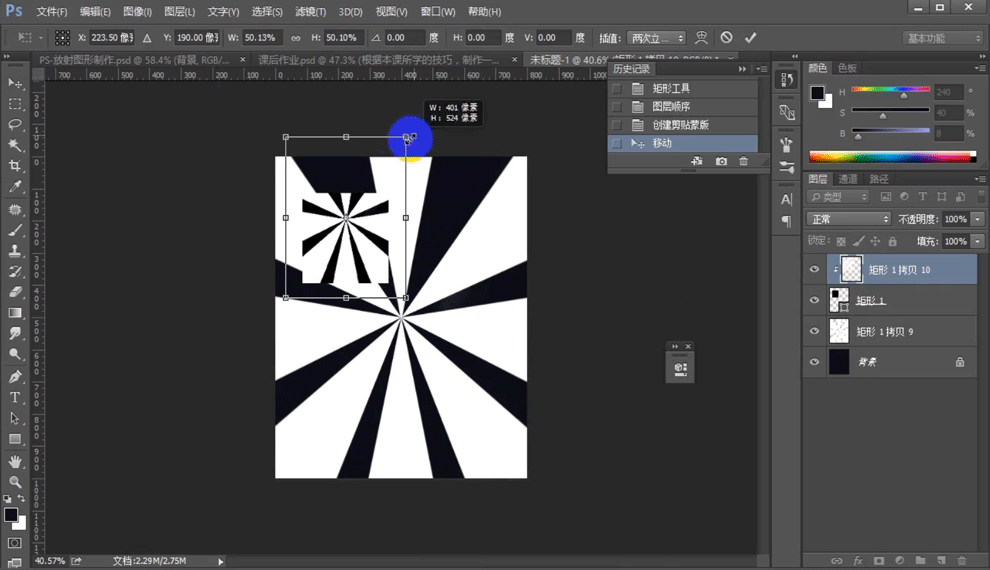
13.我们可以用各种形状来进行剪切,【如图所示】。
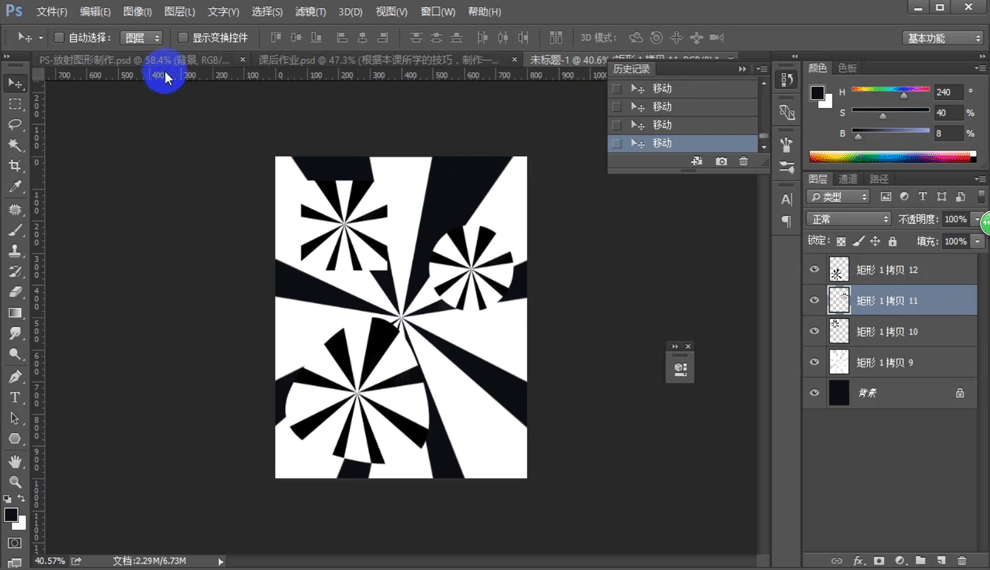
以上就是PS-放射图形制作图文教程的全部内容了,你也可以点击下方的视频教程链接查看本节课的视频教程内容,虎课网每天可以免费学一课,千万不要错过哦!
特别声明:以上文章内容仅代表作者huke88本人观点,不代表虎课网观点或立场。如有关于作品内容、版权或其它问题请与虎课网联系。
相关教程
500+精品图书
20G学习素材
10000+实用笔刷
持续更新设计模板